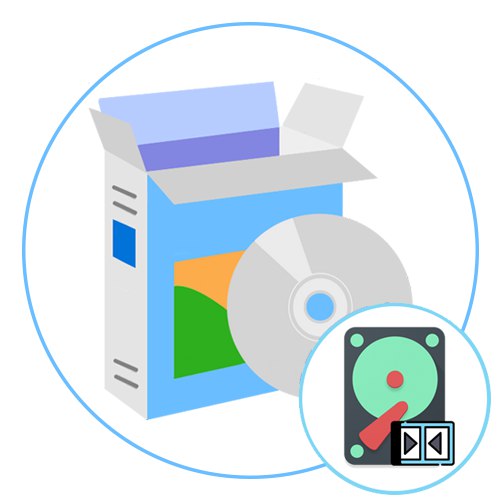
Direktor diska Acronis
Acronis Disk Director prvi je u ovom pregledu jer sadrži jednu zanimljivu opciju koja značajno ubrzava postupak kombiniranja tvrdog diska. U samom programskom sučelju naziva se "Objedini volumen", a princip rada je odabrati nekoliko logičkih particija, naznačiti glavnu i kombinirati ih u jednu. Struktura datoteke i sam sustav su sačuvani, tako da možete biti sigurni da se nijedan važan objekt neće slučajno izbrisati.
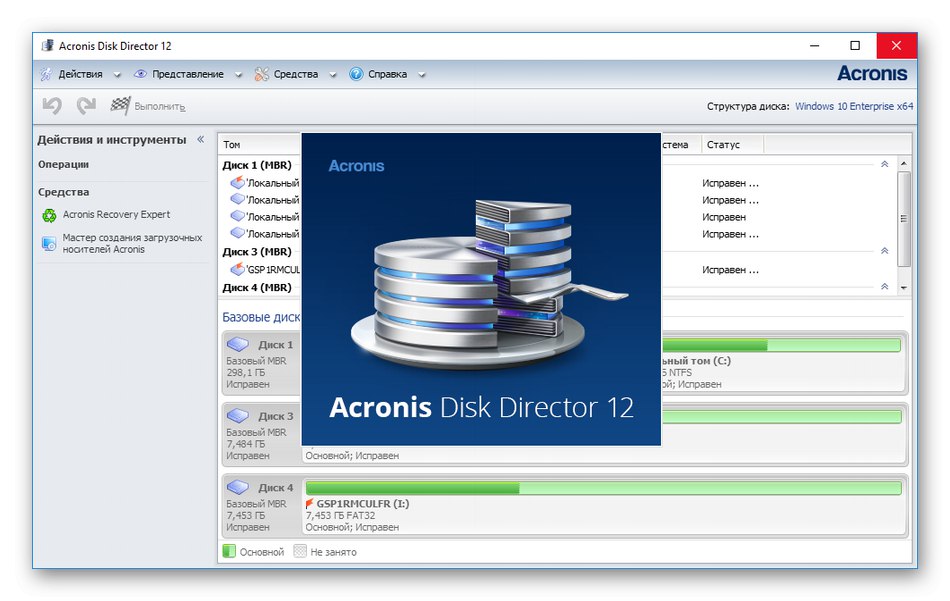
Istodobno, ništa ne sprječava korisnika programa Acronis Disk Director da krene drugim putem - da izbriše postojeće particije tvrdog diska i ostavi samo jednu, kojoj se može dodijeliti rezultirajući slobodni prostor. Međutim, nećete morati koristiti takvu metodu sa složenim algoritmom radnji ako se upoznate s čarobnjakom za spajanje glasnoće. Ostale funkcije ovog softvera također su dizajnirane za interakciju s HDD pogonom, a detaljniji opis svake od njih možete pronaći u članku na donjoj poveznici.
EaseUS Partition Master
EaseUS Partition Master funkcionira približno na istom principu kao i prethodni predstavnik, a postoji i zasebna opcija koja vam omogućuje kombiniranje svih postojećih particija tvrdog diska u jednu. Međutim, programeri upozoravaju da je bolje napraviti sigurnosnu kopiju unaprijed jer cjelovitost bilo kojih komponenti može biti ugrožena zbog slučajnih kvarova ili netočnih radnji korisnika. U samom čarobnjaku za povezivanje samo trebate odabrati sam disk, označiti volumen oznakama, odrediti glavni i započeti ovu operaciju. Tijekom postupka spajanja pokušajte ne poduzimati ništa u operacijskom sustavu kako biste izbjegli pogreške.
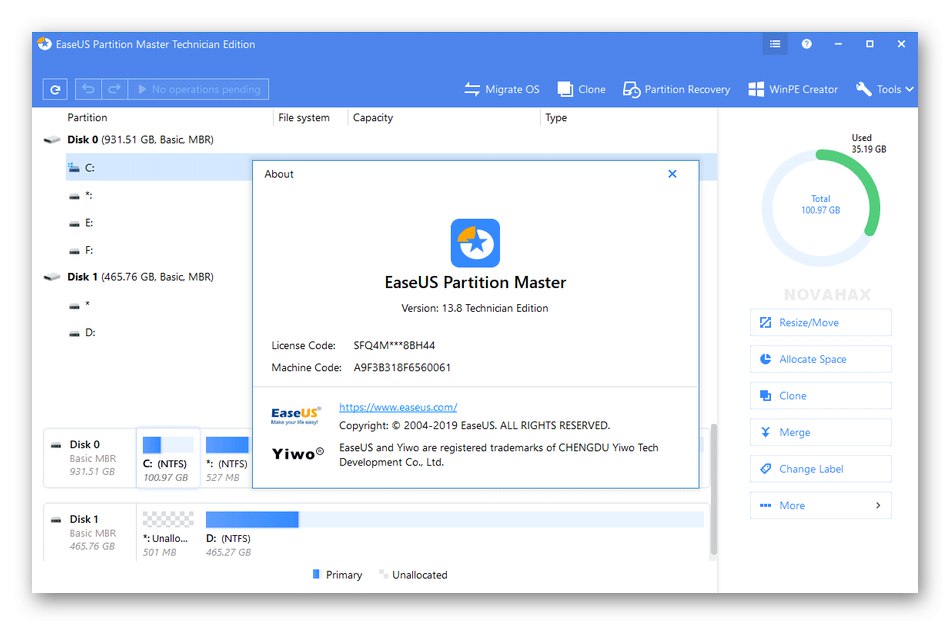
EaseUS Partition Master distribuira se uz naplatu, a probna verzija možda nije prikladna za rješavanje zadatka. Ipak, još uvijek preporučujemo da ga prvo preuzmete i testirate kako biste provjerili vrijedi li ga kupiti. U recenziji u nastavku pronaći ćete ne samo vezu do službenog web mjesta za preuzimanje demo verzije softvera, već možete istražiti i ostale mogućnosti uključene u alat.
Čarobnjak za particije MiniTool
Treći predstavnik koji je postao unatoč prefiksu "Mini" u svom imenu, korisniku nudi široku paletu alata za upravljanje tvrdim diskovima. Na neki je način implementacija funkcija slična standardnoj zastupljenosti u operacijskom sustavu, ali s poboljšanim mogućnostima i nekim pojednostavljenjima. MiniTool Partition Wizard također ima zaseban modul "Kombiniraj odjeljke", koji djeluje na približno isti način kao i u ostalim gore spomenutim programima. Ovdje odabirete ciljane particije, odredite glavnu i započinjete njihovo spajanje, što ponekad oduzima puno vremena, jer su ukupan prostor i količina podataka pohranjenih u particijama uvijek različiti.
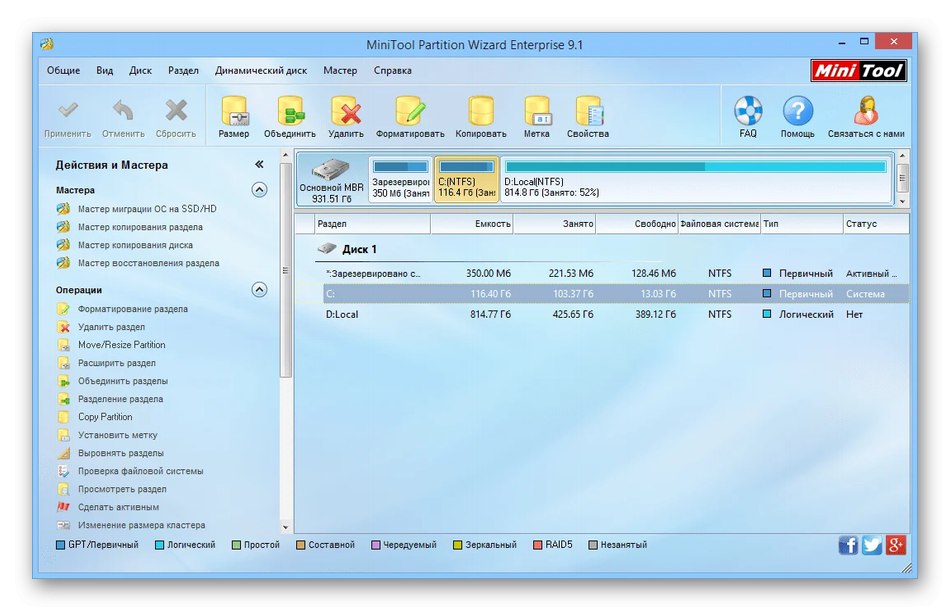
Inače, MiniTool Partition Wizard može se smatrati istim standardnim softverom kao i onaj koji je gore razmatran. Glavne značajke ovog rješenja su besplatna distribucija, puna podrška za ruski jezik i prisutnost čarobnjaka za interakciju s logičkim volumenima. Moramo razgovarati o Mastersima detaljnije kako bi korisnici početnici znali kada im se trebaju obratiti. U čarobnjaku MiniTool Partition Wizard postoje četiri različita čarobnjaka, a da biste ga pokrenuli, samo kliknite namjenski gumb u izborniku s lijeve strane, odabirom odgovarajućeg postupka, na primjer, kloniranjem diskova. Tada ostaje samo slijediti upute prikazane na zaslonu.
AOMEI pomoćnik za particije
Nažalost, AOMEI Partition Assistant nema zasebni modul koji bi pomogao objediniti tvrdi disk u samo nekoliko klikova, ali ovaj softver sadrži druge korisne alate koji vam omogućuju upravljanje logičkim volumenima. Potrebne particije možete izbrisati prijenosom svih važnih datoteka unaprijed, a zatim proširiti postojeći volumen, ako je potrebno, prenijeti ga u drugi datotečni sustav.Da biste to učinili, morat ćete upotrijebiti tri različita alata, ali zadatak se provodi gotovo jednako brzo i uz minimalni napor.
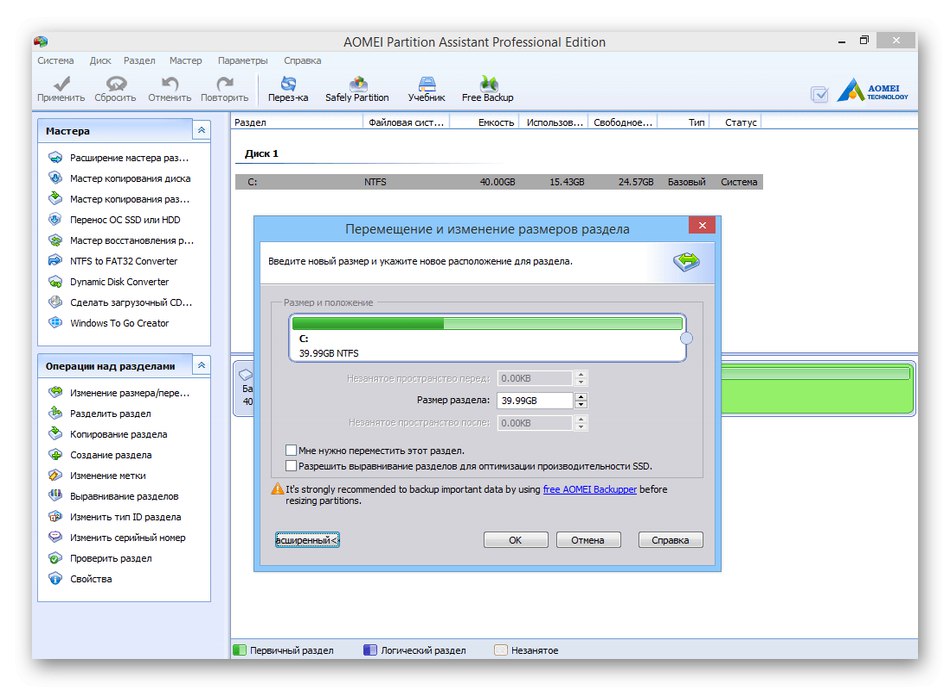
Sučelje AOMEI Partition Assistant gotovo je u potpunosti prevedeno na ruski jezik, tako da uopće ne bi trebalo biti poteškoća u interakciji s Mastersima. Ovaj se softver također distribuira besplatno, tako da ga možete lako preuzeti sa službenog web mjesta i odmah ga početi koristiti. Za ostale funkcije dostupne u AOMEI Partition Assistantu, predlažemo da se upoznate s cjelovitim pregledom na našem web mjestu na donjoj poveznici.
Eassos PartitionGuru
Programeri PartitionGuru posvećuju veliku pažnju stalnom razvoju svog softvera, zbog čega je ovaj alat nakon nekog vremena izrastao iz konvencionalnog alata za praćenje statusa tvrdog diska u punopravnog pomoćnika za upravljanje logičkim volumenima i montiranim medijima. Ovdje ćete pronaći sve značajke koje su vam potrebne za kombiniranje tvrdih diskova i možete ih koristiti uz minimalan napor. Svatko može razumjeti sučelje PartitionGurua, što će pomoći intuitivnom dizajnu i prisutnosti ruskog jezika.
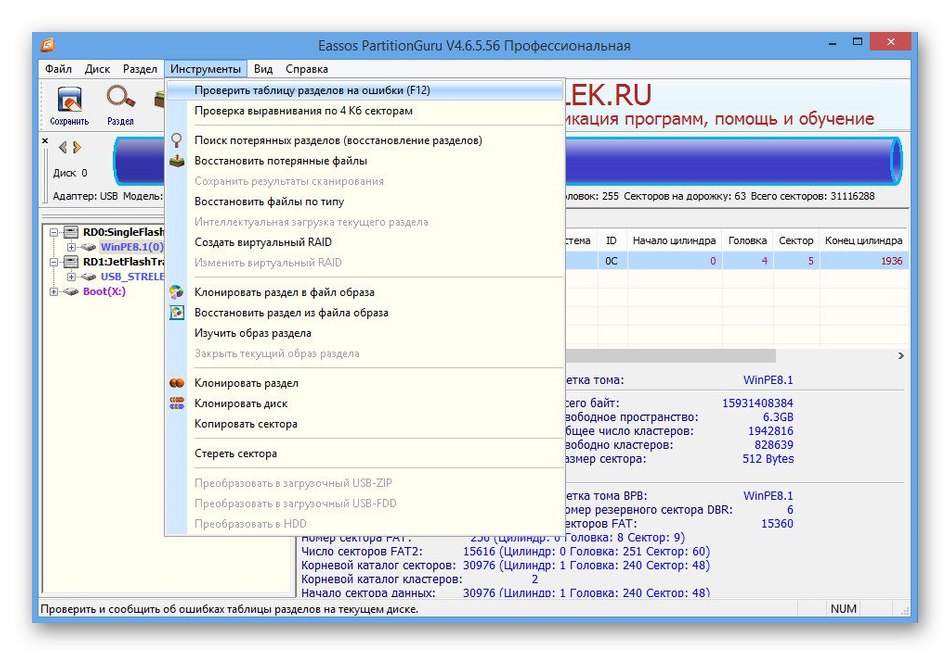
Konsolidacija logičkih volumena gotovo uvijek traje dugo i ne preporučuje se paralelno pokretanje operativnog sustava tijekom ovog postupka. Korisna će biti i značajka PartitionGuru koja vam nudi da odaberete manipulaciju koja će se izvršiti po završetku: na primjer, računalo će biti poslano na ponovno pokretanje, prebačeno u stanje mirovanja ili isključeno. Ako ste također zainteresirani za izvođenje dodatnih radnji povezanih s HDD-om ili drugim povezanim medijima, PartitionGuru je idealan za to, pružajući osnovni set alata.
Stručnjak za particiju makroritnih diskova
U softveru Macrorit Disk Partition Expert ne postoji zasebni alat koji vam omogućuje jednostavno uzimanje i spajanje logičkih volumena, ali ništa vas ne sprečava da odjednom upotrijebite nekoliko alata za prvo uklanjanje particije, stvarajući slobodan prostor, a zatim ga priključite glavnoj particiji. Prije toga obavezno prenesite datoteke iz preostalih svezaka u nju ako ih ne želite izgubiti prilikom brisanja. U programu Macrorit Disk Partition Expert ne postoji ruski jezik sučelja, pa ćete se sami morati nositi s točkama, ali to neće biti teško učiniti.
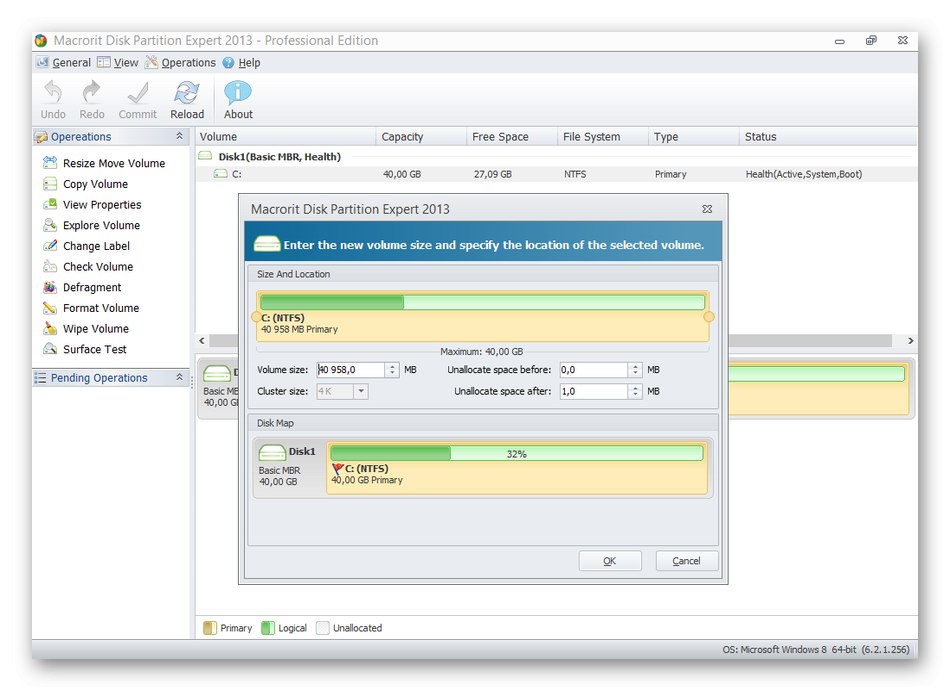
Intuitivne kontrole omogućuju vam brzo oslobađanje prostora na pogonu i pričvršćivanje na željenu particiju, ostavljajući samo njega. Treba imati na umu da se datotečni sustav neće mijenjati i neće se morati poduzimati nikakve druge radnje povezane s njegovom konfiguracijom. Macrorit Disk Partition Expert distribuira se uz naplatu, ali funkcije prisutne u besplatnoj verziji sasvim su dovoljne da se nose sa zadatkom.
Upravitelj particija paragona
Paragon Partition Manager dovršava odabir programa za kombiniranje tvrdih diskova. Ovdje ćete pronaći isti standardni popis alata za upravljanje povezanim pogonima. Gotovo su identični onima koji su prema zadanim postavkama u operacijskom sustavu, ali ih je puno lakše koristiti, a određena ograničenja automatski se uklanjaju. Paragon Partition Manager savršeno će se nositi s povjerenom mu misijom i kombinirati tvrde diskove bez gubitka podataka.
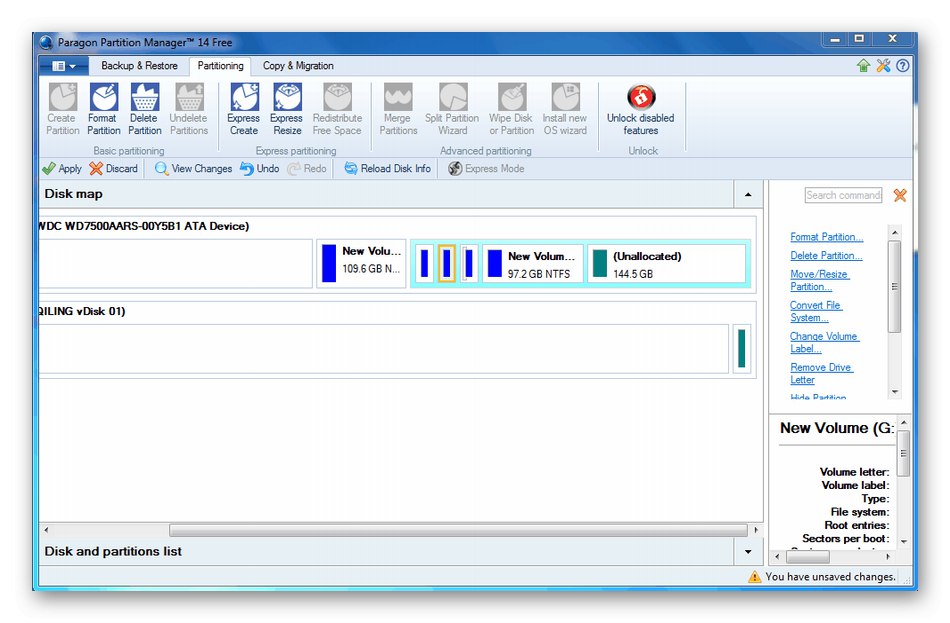
Jedna od glavnih značajki Paragon Partition Manager-a je sposobnost stvaranja virtualnih pogona, što je korisno pri korištenju alata za virtualizaciju. Ovi se odjeljci također mogu povezati ili izmijeniti na sve moguće načine, jer Windows to prema zadanim postavkama ne dopušta. Probnu verziju Paragon Partition Manager možete preuzeti s donje poveznice, a funkcije dostupne u njemu sasvim su dovoljne za izvođenje particionog povezivanja i druge manipulacije s HDD-om.